ps非主流教程:草地上的非主流非女效果

<图7>

<图8>

<图9>

<图10>
3、创建曲线调整图层,对RGB,红进行调整,参数设置如图11,效果如图12。这一步稍微给图片增加亮度和红色。

<图11>

<图12>
4、按Ctrl+ Alt + 2调出高光选区,按Ctrl + Shift + I 反选,优艾设计网_Photoshop高级教程实例新建一个图层填充黄褐色:#92680A,混合模式改为“滤色”,效果如下图。这一步适当提亮暗部亮度,并给暗部增加褐色。
<图13>
5、创建可选颜色调整图层,对红、黄、黑进行调整,参数设置如图14- 16,效果如图17。这一步给图片增加橙红色。
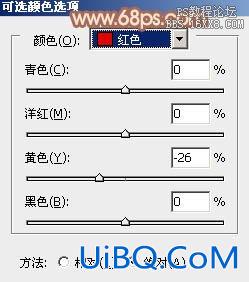
<图14>
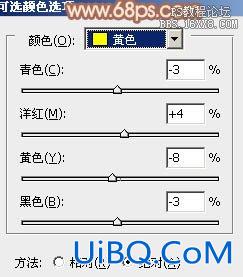
<图15>

<图16>

<图17>









 加载中,请稍侯......
加载中,请稍侯......
精彩评论